So zeichnen Sie auf einem Foto auf dem iPhone

Erfahren Sie, wie Sie auf einem Foto auf Ihrem iPhone zeichnen können. Unsere Schritt-für-Schritt-Anleitung zeigt Ihnen die besten Methoden.
![[AKTUALISIERT] 5 Tricks zur Behebung des Windows Update-Fehlers 0x80248007 [AKTUALISIERT] 5 Tricks zur Behebung des Windows Update-Fehlers 0x80248007](/resources1/images2/image-375-0408150922210.png)
Microsoft veröffentlicht häufig Windows -Updates , die neue Funktionen für viele Fehler enthalten. Windows 10 ist auch so eingestellt, dass Updates automatisch installiert werden, wenn Ihr System mit dem Internet verbunden ist. Manchmal kann Windows aus verschiedenen Gründen keine Updates installieren und zeigt eine Meldung an:
There were problems installing some updates, but we’ll try again later. If you keep seeing this and want to search the web or contact support for information, this may help:
Definition Update for Windows 10 Error 0x80248007
Der Windows 10-Aktualisierungsfehler 0x80248007 konnte nicht installiert werden, bedeutet, dass einige Dateien in Windows Update fehlen oder Windows Update die Microsoft-Software-Lizenzbedingungen nicht finden kann. Dieser Fehler hindert Benutzer daran, Updates über den Windows-Update-Bereich herunterzuladen und zu installieren.
Wenn Sie zu den Benutzern gehören, die mit einem solchen Aktualisierungsfehler konfrontiert sind, hilft Ihnen dieser Artikel, den Windows-Aktualisierungsfehler 0x80248007 zu beheben . Gehen Sie die unten genannten Tricks durch und beheben Sie den Fehler.
Wie behebe ich den Windows Update-Fehler 0x80248007?
Hier, im unteren Abschnitt dieses Blogs, erfahren Sie, wie Sie den Windows Update-Fehler 0x80248007 in Windows 10 beheben können. Diese Schritte sind sehr einfach auszuprobieren, und Sie müssen nicht einmal technische Hilfe von Experten in Anspruch nehmen. Vermeiden Sie es also nicht, diese Schritte auszuprobieren, und sorgen Sie dafür, dass Ihr PC auch ohne Probleme perfekt läuft.
Inhaltsverzeichnis
Trick Nr. 1: Über die Windows-Eingabeaufforderung
1: Sie müssen die Windows-Eingabeaufforderung mit Administratorrechten ausführen, zum Windows-Suchfeld gehen und die Eingabeaufforderung jetzt eingeben. Klicken Sie mit der rechten Maustaste auf die Eingabeaufforderung aus dem verfügbaren Ergebnis und wählen Sie Als Administrator ausführen.
![[UPDATED] 5 Tricks to Fix Windows Update Error 0x80248007 [UPDATED] 5 Tricks to Fix Windows Update Error 0x80248007](/resources1/images2/image-8487-0408173106008.jpg)
2: Geben Sie nun in der Eingabeaufforderung mit erhöhten Rechten net start msiserver ein und drücken Sie die Eingabetaste auf der Tastatur, um den Befehl auszuführen.
![[UPDATED] 5 Tricks to Fix Windows Update Error 0x80248007 [UPDATED] 5 Tricks to Fix Windows Update Error 0x80248007](/resources1/images2/image-3488-0408173106467.png)
3: Nachdem es die Eingabeaufforderung verlassen hat, klicken Sie auf das X oder geben Sie Beenden ein und führen Sie den Befehl aus.
Diese Lösung behebt den oben beschriebenen Update-Fehler und ermöglicht es Ihnen, alle verfügbaren Updates für Ihr Windows-System herunterzuladen.
Tipp: Der Windows Update-Fehler „ 0x80248007 “ kann auftreten, weil die Systemdatei fehlt oder Windows Update fehlt oder wenn das Windows Update die Microsoft-Software-Lizenzbedingungen nicht finden/lokalisieren kann. Es wird daher empfohlen, zuerst die Problembehandlung für Windows Update auszuführen. Dies wird Ihnen sicherlich helfen, dieses Problem zu beheben.
Aber wenn Sie das Problem mit dem Windows 10-Update nicht beheben können, sollten Sie die unten angegebenen Anweisungen befolgen, um das Problem selbst zu beheben.
Trick Nr. 2: Windows Update-Dienst
# Windows Update-Dienst zurücksetzen
1: Gehen Sie zu Systemsteuerung > Verwaltung . Und doppelklicken Sie auf Dienste. Manchmal müssen Sie ein Administratorkennwort oder eine Bestätigung eingeben, das Kennwort eingeben oder eine Bestätigung bereitstellen.
![[AKTUALISIERT] 5 Tricks zur Behebung des Windows Update-Fehlers 0x80248007 [AKTUALISIERT] 5 Tricks zur Behebung des Windows Update-Fehlers 0x80248007](/resources1/images2/image-9518-0408150923362.jpg)
2: Suchen Sie nach dem Windows Update -Dienst und klicken Sie mit der rechten Maustaste darauf und wählen Sie die Option Stopp .
![[AKTUALISIERT] 5 Tricks zur Behebung des Windows Update-Fehlers 0x80248007 [AKTUALISIERT] 5 Tricks zur Behebung des Windows Update-Fehlers 0x80248007](/resources1/images2/image-2587-0408150923809.jpg)
Trick Nr. 3: Temporäre Update-Dateien aus dem SoftwareDistribution-Ordner entfernen
Haben Sie immer noch ein Problem, nachdem Sie die beiden oben genannten Tricks ausprobiert haben? Wenn ja, dann löschen Sie die Windows-Update-Cache-Dateien. Dies ist eine weitere Lösung, die für Sie funktionieren kann. Um diese Aufgabe auszuführen, müssen Sie mit der rechten Maustaste auf das Startmenü klicken und dann „CMD-Eingabeaufforderung“ auswählen und dann auf die Option Ja klicken , damit dies mit Administratorrechten ausgeführt werden kann.
Oder Sie können an der Eingabeaufforderung auch den unten genannten Befehl eingeben und dann die Option „Enter“ drücken, damit der Windows Update-Dienst und die zugehörigen Dienste gestoppt werden.
1: Öffnen Sie den Systemtreiber und gehen Sie zum Windows - Ordner.
![[AKTUALISIERT] 5 Tricks zur Behebung des Windows Update-Fehlers 0x80248007 [AKTUALISIERT] 5 Tricks zur Behebung des Windows Update-Fehlers 0x80248007](/resources1/images2/image-8589-0408150924047.jpg)
2: Suchen Sie danach den SoftwareDistribution -Ordner.
![[AKTUALISIERT] 5 Tricks zur Behebung des Windows Update-Fehlers 0x80248007 [AKTUALISIERT] 5 Tricks zur Behebung des Windows Update-Fehlers 0x80248007](/resources1/images2/image-6312-0408150924289.jpg)
3: Öffnen Sie erneut den DataStore- Ordner und löschen Sie alle darin enthaltenen Dateien und Ordner.
![[AKTUALISIERT] 5 Tricks zur Behebung des Windows Update-Fehlers 0x80248007 [AKTUALISIERT] 5 Tricks zur Behebung des Windows Update-Fehlers 0x80248007](/resources1/images2/image-6107-0408150925331.jpg)
4: Gehen Sie erneut zurück zum SoftwareDistribution -Ordner und öffnen Sie den Download -Ordner. Löschen Sie alle Dateien in diesem Ordner.
![[UPDATED] 5 Tricks to Fix Windows Update Error 0x80248007 [UPDATED] 5 Tricks to Fix Windows Update Error 0x80248007](/resources1/images2/image-110-0408173106919.jpg)
Trick Nr. 4: Starten Sie den Windows Update-Dienst neu
1: Navigieren Sie zu Systemsteuerung > Verwaltung > Dienste > Windows Update .
2: Suchen Sie nach dem Windows Update -Dienst, klicken Sie mit der rechten Maustaste darauf und wählen Sie Start .
![[AKTUALISIERT] 5 Tricks zur Behebung des Windows Update-Fehlers 0x80248007 [AKTUALISIERT] 5 Tricks zur Behebung des Windows Update-Fehlers 0x80248007](/resources1/images2/image-6215-0408150926429.jpg)
3: Wählen Sie das Fenster „ Dienste “ und das Fenster „Verwaltung“ .
Trick Nr. 5: Löschen Sie Windows Update Cache-Dateien
Eine weitere Lösung zur Behebung des Windows Update-Fehlers 0x80248007 besteht darin, die Windows Update-Cache-Dateien zu löschen. Befolgen Sie dazu die Schritte:
net stop wuauserv
net stop bits
net stop dosvc
![[AKTUALISIERT] 5 Tricks zur Behebung des Windows Update-Fehlers 0x80248007 [AKTUALISIERT] 5 Tricks zur Behebung des Windows Update-Fehlers 0x80248007](/resources1/images2/image-904-0408150926846.png)
net start wuauserv to start windows update service.
net start bits to start BITS Background intelligence task Service.
net start dosvc to execute command.
Starten Sie jetzt Ihr System neu und prüfen Sie, ob das Problem behoben ist oder nicht, und installieren Sie dann die Updates.
Einfache Lösung zum Beheben des Windows Update-Fehlers 0x80248007
Wenn Sie dieses Update-Problem nicht beheben können, nachdem Sie alle oben genannten Tricks angewendet haben, sollten Sie versuchen, den Windows Update-Fehler 0x80248007 in Windows 10 auf professionelle Weise zu beseitigen.
Versuchen Sie, das PC Repair Tool auszuführen, es wurde von Fachleuten entwickelt, die mehrere Fehler und Probleme auf Ihrem PC beheben und ihn wie einen neuen laufen lassen.
Alles, was Sie tun müssen, ist, dieses Tool herunterzuladen und es scannt Ihren Computer, erkennt alle Fehler und behebt sie automatisch.
Es behebt Fehler wie Registrierung, DLL, Update, BSOD, Spiel, repariert beschädigte Systemdateien, verhindert Viren/Malware vom PC und vieles mehr.
Holen Sie sich das PC-Reparatur-Tool, um den Windows 10-Aktualisierungsfehler 0x80248007 zu beheben
Fazit
Der Windows Update-Fehler 0x80248007 ist in Windows 10 sehr häufig. Aber Sie müssen sich überhaupt keine Sorgen machen, denn jetzt haben Sie die besten Lösungen für sich.
Ja, mit den oben genannten Tricks können Sie den Windows Update-Fehler 0x80248007 in Windows 10 problemlos beheben, auch ohne dass technische Experten erforderlich sind.
Wenn Sie Fragen oder Vorschläge haben, teilen Sie diese im unten genannten Kommentarbereich mit.
Wenn Sie weiterhin die Fehlermeldung „Download-Fehler – 0x80248007“ für ein Windows- oder Treiberupdate erhalten , können Sie dieses Element manuell herunterladen und installieren, um Ihr Problem zu beheben. Windows Update ist nicht die einzige Quelle für System- und Treiberaktualisierungen.
Hier sind die Alternativen, die Sie verwenden können.
Microsoft verfügt über eine Website, auf der Sie bestimmte Windows Update-Dateien herunterladen können, wenn die Standard-Update-Funktion nicht mehr funktioniert.
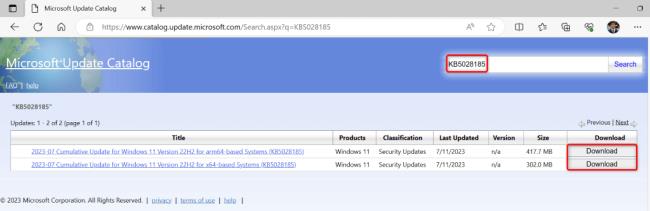
Wenn Sie die Fehlermeldung 0x80248007 für eine Treiberaktualisierung erhalten, verwenden Sie den Geräte-Manager Ihres PCs, um die neueste Version dieses Treibers zu finden und zu installieren .
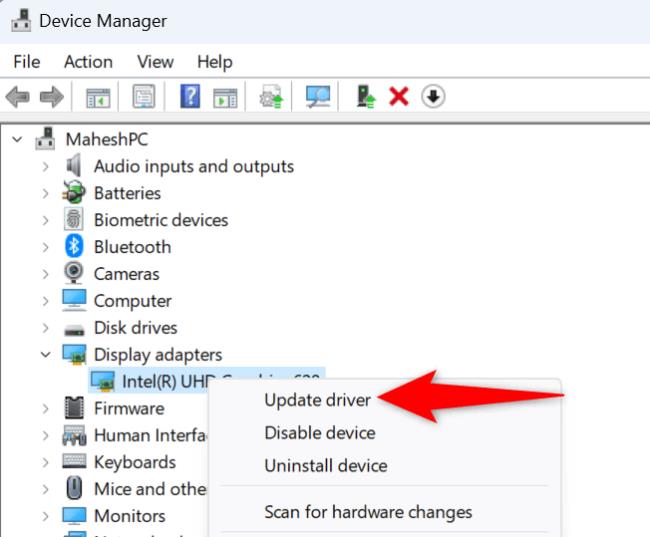
Erfahren Sie, wie Sie auf einem Foto auf Ihrem iPhone zeichnen können. Unsere Schritt-für-Schritt-Anleitung zeigt Ihnen die besten Methoden.
TweetDeck ist eine App, mit der Sie Ihren Twitter-Feed und Ihre Interaktionen verwalten können. Hier zeigen wir Ihnen die Grundlagen für den Einstieg in TweetDeck.
Möchten Sie das Problem mit der fehlgeschlagenen Discord-Installation unter Windows 10 beheben? Wenden Sie dann die angegebenen Lösungen an, um das Problem „Discord kann nicht installiert werden“ zu beheben …
Entdecken Sie die besten Tricks, um zu beheben, dass XCOM2-Mods nicht funktionieren. Lesen Sie mehr über andere verwandte Probleme von XCOM2-Wotc-Mods.
Um den Chrome-Fehler „chrome-error://chromewebdata/“ zu beheben, nutzen Sie erprobte Korrekturen wie das Löschen des Browsercaches, das Deaktivieren von Erweiterungen und mehr.
Einer der Vorteile von Spotify ist die Möglichkeit, benutzerdefinierte Wiedergabelisten zu erstellen und das Bild der Wiedergabeliste anzupassen. Hier ist, wie Sie das tun können.
Wenn RCS bei Samsung Messages nicht funktioniert, stellen Sie sicher, dass Sie lokale Daten von Carrier-Diensten löschen, deinstallieren Sie die Updates oder versuchen Sie es mit Google Messages.
Beheben Sie den OpenGL-Fehler 1282 (Ungültiger Vorgang) in Minecraft mit detaillierten Korrekturen, die im Artikel beschrieben sind.
Wenn Sie sehen, dass der Google Assistant auf diesem Gerät nicht verfügbar ist, empfehlen wir Ihnen, die Anforderungen zu überprüfen oder die Einstellungen zu optimieren.
Wenn Sie DuckDuckGo loswerden möchten, ändern Sie die Standardsuchmaschine, deinstallieren Sie die App oder entfernen Sie die Browsererweiterung.

![BEHOBEN: Discord-Installation in Windows 10 fehlgeschlagen [7 einfache Lösungen] BEHOBEN: Discord-Installation in Windows 10 fehlgeschlagen [7 einfache Lösungen]](https://luckytemplates.com/resources1/images2/image-2159-0408150949081.png)
![Fix XCOM2-Mods funktionieren nicht [10 BEWÄHRTE & GETESTETE LÖSUNGEN] Fix XCOM2-Mods funktionieren nicht [10 BEWÄHRTE & GETESTETE LÖSUNGEN]](https://luckytemplates.com/resources1/images2/image-4393-0408151101648.png)





